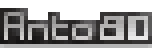Image-To-Pico8 : ImgToP8 liste complète des options pour convertir une image en Pico-8
Liste des options de traitement d'image et de conversion en Pico-8 avec Image-To-Pico8.
-dwNNN : Définir la largeur de l'image de destination sur NNN pixels.
Utile pour la mise à l'échelle ou le redimensionnement. Par défaut, cela génère une image 128x96.
-dhNNN : Définir la hauteur de l'image de destination sur NNN pixels
Préservez l'aspect (ratio hauteur/largeur) en utilisant -dwAuto pour une largeur automatique ou -dhAuto pour une hauteur automatique.
-ns (ou -nosuffix ou -overwrite) : ne pas utiliser de suffixe basé sur la date à la fin du nom de fichier d'export. Cela veut dire que le nom du fichier de sortie sera toujours le même et qu'il sera donc écrasé. (Par défaut: NE PAS écraser)
-output (or -outpath or -path) : Définir le dossier où sont engeristrés les fichiers en sortie. Vous pouver choisir un chemin entier: -outpath "D:\mon dossier\test\"
ou un sous-dossier du fichier d'origine: -outpath "mon_sous_dossier"
ou un sous-dossier du fichier d'origine: -outpath "mon_sous_dossier"
-ni (ou -nointerp) : Ne pas faire d'interpolation linéaire des couleurs. (Par défaut: Oui, interpoler)
-nn (ou -nonoise) (précédemment -nr ou -norandom) : Ne pas ajouter de bruit sur les couleurs pour dessiner des «demi-couleurs». (Par défaut: Oui, ajouter du bruit aléatoire entre 2 couleurs sur les 4 couleurs de la palette. Cela donne aussi des résultats plus vivants!)
"En couleurs RVB, le vert est plus brillant", mais si vous souhaitez corriger manuellement la luminosité des couleurs, vous pouvez utiliser -fixrgbN,N,N
par exemple: -fixrgb30,40,30
-repeatNN : "Image multiples" = Répéter le traitement d'image NN fois.
Par exemple, -repeat32 -still produira 32 images PNG (statiques) de prévisualisation.
-gif : Générer un GIF animé, à partir d'un traitement d'image répété NN fois. (version 1.3 ou +)
Par exemple, -gif va créer une prévisualisation sous la forme d'une séquence GIF animée (par défaut une séquence de 8 images ou frames),
et -gif -repeat20 va créer un GIF de 20 frames, grâce à 20 traitements d'image répétés.
C'est utile lorsque vous souhaitez utiliser uniquement des images d'aperçu ou les GIFs qui ont été générés par Image-To-Pico8, et non les copier dans Pico-8.
-noisetokensNNNN :
Allouer NNNN tokens de code Pico-8 pour dessiner des pixels de bruit correspondants aux "états de couleurs changeants"
et ainsi donner une impression d'animation de l'image. Par exemple -noisetokens2000 pour 2000 jetons de code Pico8.
(version 1.7 ou +)
-nocommentsp8 : Ne pas écrire les "--commentaires" dans le code Pico-8 pour réduire la taille du fichier p8 (en octets).
Cela ne réduira pas le nombre de jetons(tokens) de code Pico8.
Le petit programme qui affiche l'image à l'écran en Pico8 ne prend que 87 jetons.
-np -nopreview : Ne pas générer d'image d'aperçu.
-psN : Agrandir la taille de l'image d'aperçu (par exemple -ps2 pour générer une image d'aperçu (PNG) à l'échelle x2, ou -ps4 pour multiplier l'échelle par 4.)
-noout : Ne pas générer de fichier p8. Utile lorsque vous prévoyez d'utiliser uniquement les images d'aperçu générées, et que vous ne voulez pas les copier dans le moteur Pico-8. Par défaut: Oui, générer un fichier p8.
Préréglages de palette - changer la palette de couleurs lors de la conversion vers Pico-8
Image-To-Pico8 utilise des palettes de 4 couleurs.
Vous pouvez utiliser les options ci-dessous pour modifier la palette utilisée dans l'image d'aperçu qui sera générée.
-p1 ou -orange : Palette orange
-p2 ou -blue : Palette bleue
-p3 ou -gray ou -grey : Palette grise / niveaux de gris
-p4 ou -upblue : Palette bleue avec plus de lumière
-p5 or -green : Palette verte
-p6 or -pink : Palette rose
Palette aléatoire
-pr or -palrandom : Palette aléatoire = Palette composée de couleurs aléatoires (mais de couleurs différentes).
-reroll : Lorsque l'option "image multiples" est activée (-repeatNN) et combinée avec une palette aléatoire (-pr),
-reroll permet de définir de nouvelles couleurs aléatoires à chaque frame. Par exemple: -repeat10 -pr -reroll
Faire un cycle de couleurs avec la palette (rotation de palette)
Lorsque l'option "image multiples" est activée (-repeatNN),
vous pouvez utiliser l'option -cycle pour faire un cycle avec les couleurs de la palette.
Vous pouvez même utiliser plus que 4 couleurs dans votre cycle,
par exemple: -cycle -pc1,2,3,4,5,6,7,8,9,10
par exemple: -cycle -pc1,2,3,4,5,6,7,8,9,10
Utilisez -rcycle pour que la rotation de couleurs se fasse dans l'ordre inverse.
Configurez votre propre palette - Palette personnalisée
Vous pouvez piocher parmi les couleurs de Pico-8 pour créer votre propre palette de 4 couleurs.
Utiliser l'option -pcN,N,N,N pour utiliser les couleurs N,N,N,N en tant que palette personnalisée. Par exemple: -pc0,1,2,3.
Toutes les couleurs possibles sont listées ci-dessous:
Les 16 couleurs originales de Pico8 - Palette originale Pico8
0 #000000 black
1 #1d2b53 storm
2 #7e2553 wine
3 #008751 moss
4 #ab5236 tan
5 #5f574f slate
6 #c2c3c7 silver
7 #fff1e8 white
8 #ff004d ember
9 #ffa300 orange
10 #ffec27 lemon
11 #00e436 lime
12 #29adff sky
13 #83769c dusk
14 #ff77a8 pink
15 #ffccaa peach
16 couleurs alternatives "secrètes" de Pico8 - Palette étendue Pico8
128 #291814 cocoa
129 #111d35 midnight
130 #422136 port
131 #125359 sea
132 #742f29 leather
133 #49333b charcoal
134 #a28879 olive
135 #f3ef7d sand
136 #be1250 crimson
137 #ff6c24 amber
138 #a8e72e tea
139 #00b543 jade
140 #065ab5 denim
141 #754665 aubergine
142 #ff6e59 salmon
143 #ff9d81 coral
Dans Pico-8, vous pouvez utiliser cette version étendue de la palette d'origine.
Une technique vous permet d'accéder à ces 16 autres couleurs.
Ces couleurs peuvent être mélangées avec la palette d'origine, mais vous n'aurez au maximum que 16 couleurs en même temps à l'écran, lorsque votre cartouche Pico-8 sera lancée.
Pour modifier la couleur 0 et la remplacer par la couleur étendue 131, dans l'onglet "code" du Pico-8, tapez le code:
pal(0,131,1)
Placez ce code dans votre function _draw() avant d'utiliser spr ou une autre primitive graphique.
Convertisseur Image-To-Pico8 - lien vers le logiciel
Glitch
Vous pouvez maintenant "glitcher" votre image en lui appliquant des pics (décalages en x), avec différentes intensités:
Utilisez -glitchN (N = intensité = 1 à 4)
Utilisez -glitchN (N = intensité = 1 à 4)
Vous obtiendrez de meilleurs résultats lorsque l'option "image multiples" est activée (ou -gif)
Autres options expérimentales qui peuvent être combinées avec glitch:
-glitchoxawNN : amplitude du décalage en largeur (-16 to 16)
-glitchoxsfN : arrivée progressive des pics (en douceur) sur N frames
-glitchoxmyNNN : déplacement global de la position y des pics (-256 to 256)
-glitchoxawNN : amplitude du décalage en largeur (-16 to 16)
-glitchoxsfN : arrivée progressive des pics (en douceur) sur N frames
-glitchoxmyNNN : déplacement global de la position y des pics (-256 to 256)
Exemple complet: ImgToP8 -gif -repeat32 -glitch4 -glitchoxmy-64 -glitchoxsf5 -pc136,8,142,143 "D:\Downloads\MyImage.jpg"
Liste des options telles qu'affichées par l'aide intégrée (ImgToPico8 Toutes les options)
---------------------------------------------------------------
ImgToP8 - ImageToPico8 4-color bitmap for pico-8
by Anto80 (@elbloco80)
---------------------------------------------------------------
Usage: ImgToP8 [Option1] [Option2] SourceImageFile [-path] [OutputPath]
Example: ImgToP8 -orange "C:\my\path\myfile.jpg"
Possible input formats: JPG, PNG, BMP, PCX
Options:
-ns -nosuffix -overwrite : no suffix on output file = overwrite
-output -path : Set destination full path, or subfolder name
-dwNNN -dhNNN : Destination Image Width NNN and/or Height NNN
-dwAuto -dhAuto : Preserve aspect ratio : Auto Width or Auto Height
-p1 -orange : Palette orange
-p2 -blue : Palette blue
-p3 -gray -grey : Palette gray
-p4 -upblue : Palette upperblue
-p5 -green : Palette green
-p6 -pink : Palette pink
-pr -palrandom : Palette made of random colors
-pcN,N,N,N : Custom palette with color# N,N,N,N eg: -pc0,1,2,3
-ni -nointerp : No interpolation (Default is Yes)
-nn -nonoise : No half random noise pixels
-fixrgbN,N,N : Fix brightness detection eg: -fixrgb25,50,25
25,50,25 means Green is twice as bright as Red and Blue
-glitchN : Glitch on x offset, N = intensity = 1 to 4. (Default 0)
-np -nopreview : No bitmap preview output
-ps2 -ps4 -psN : Bitmap preview output size x2 x4 xN
-noout -nop8 : No p8 output (Do preview only)
-repeatNN : Repeat the process NN times to output multiple images
-gif -makegif : Create an animated GIF out of repeated image processes
-still : Create still images out of repeated image processes
-cycle : Cycle through all the colors during repeat. You can use
more than 4 colors to cycle: -cycle -pc1,2,3,4,5,6,7,8,9
-rcycle : Cycle all the colors of the palette in reverse order
-reroll : When repeat is set along with a random palette, set new
colors every frame. eg: -repeat10 -pr -reroll
-noisetokensNNNN : Allocate NNNN tokens of Pico-8 code to draw
innerstate noise pixels and simulate image animation
-nocommentsp8 : Don't write -- comments in Pico-8 code to reduce size
-l -lic -eula : View license information, terms and conditions
-? : This help
Résolution des problèmes - Rubrique d'aide
Problème : En cliquant sur ImgToP8 (ou ImgToP8.exe) une fenêtre s'ouvre puis se ferme immédiatement.
Solution : ImageToPico8 / ImgToP8 est un programme "en ligne de commandes" ou console pour Windows. C'est-à-dire que vous devez d'abord lancer l'Invite de commandes Windows pour le lancer:
- Appuyer sur le bouton Démarrer puis rechercher
- Dans la zone de recherche, taper cmd
- Cliquer sur l'application "Invite de commandes"
- Naviguer dans le disque et le dossier sur lequel vous avez installé ImgToP8.
Par exemple si vous l'avez installé dans D:\Mes outils\ImgToP8\, tapez:
D:
cd "D:\Mes outils\ImgToP8" - Dans ce dossier doit se trouver ImgToP8.exe
Vous pouvez éventuellement le vérifier en tapant dir - Tapez ImgToP8 puis Entrée.
- L'invite de commandes doit afficher:
ImgToP8 - ImageToPico8 4-color bitmap for pico-8
Problème : Vous avez le message d'erreur: 'ImgToP8' n’est pas reconnu en tant que commande interne
ou externe, un programme exécutable ou un fichier de commandes.
Solution :
- Le logiciel ImgToP8 n'est peut-être pas copié sur votre disque dur.
Téléchargez ImgToP8 ici, vous allez ainsi récupérer un fichier zip. Dézippez-le dans le dossier que vous souhaitez (Sauf peut-être "Program Files" ou "Windows" afin d'éviter des problèmes d'accès...) - Vous n'êtes peut-être pas dans le bon dossier de l'invite de commandes? Lancer l'invite de commandes Windows (étapes 1 à 3 ci-dessus) et naviguer dans le dossier où vous l'avez installé (étapes 4 à 7 ci-dessus).
Vous devriez avoir, dans l'invite de commandes, une phrase "ImgToP8 - ImageToPico8 4-color bitmap for pico-8" qui s'affiche.